Microsoft アカウントのセキュリティ情報と確認コード
Applies To
Microsoft account Microsoft アカウント ダッシュボード新しいサインイン方法を追加する
サインインを確認する新しい方法を追加するには:
-
Microsoft アカウントの [高度なセキュリティ オプション] ページにサインインします。サインイン
-
[新しいサインイン方法の追加] または [確認] を選択し、セキュリティ コードを受け取る方法を選択します。
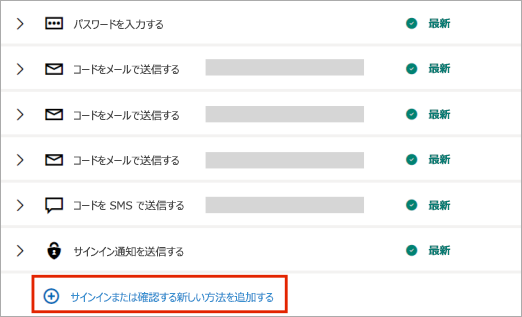
注: 次から選択して、最大 10 種類の方法でサインインを確認できます。
-
メール アドレスまたは電話番号。 自分のアカウントである必要はありません。アカウントを確認するために使用する場合は、アクセスできる必要があります。 緊急時にアカウントにアクセスできるパートナーまたは家族の連絡先の詳細を追加すると便利な場合があります。 サインインまたは確認コードを取得する方法として VOIP 番号を追加することはできません。
-
Microsoft Authenticator のような認証アプリで、検証が容易になり、検証デバイスがオフラインの場合でもサインインできます。
-
パスキー。 パスキーは、パスワードの安全でフィッシングに耐性のある置き換えであり、推測や盗み取りができないことを意味します。 顔、指紋、またはデバイスの PIN を使用してサインインします。 詳細はこちらでご確認ください。
-
-
新しい番号またはメールにセキュリティ コードを送信して確認します。 メッセージが表示されたらそのコードを入力し、[次へ] を選択します。
-
手順は以上です。 次回サインイン確認コードが必要な場合は、新しいオプションが一覧表示されます。
重要: サインインが最新であることを確認するために使用する電話番号またはメール アドレスの一覧を確認します。 職場または学校のメール アドレスを変更すると、アカウントにアクセスできない可能性があります。
Microsoft アカウントにサインインすると、実際に自分であることを証明する追加の証拠が求められる場合があります。
アカウントに記載されているメール アドレスと電話番号にコードを送信し、コードで応答すると、実際にユーザーであることがわかります。
コードの取得に問題がある場合は、確認コードの問題のトラブルシューティングに関する記事を参照してください。
関連項目
補足説明
サポートへのお問い合わせ
テクニカル サポートをご希望の場合は、[Microsoft サポートへのお問い合わせ] にアクセスし、問題を入力し、[問い合わせ] を選択します。 それでもサポートが必要な場合は、[サポートに問い合わせ] を選択して、最適なサポート オプションに導きます。










